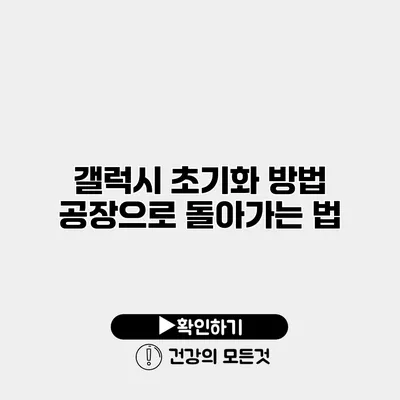갤럭시 초기화 방법: 공장으로 돌아가는 법 완벽 가이드
갤럭시 스마트폰을 사용하다 보면 한 번쯤 초기화가 필요할 때가 있죠. 기기가 느려지거나, 불필요한 데이터가 쌓여 성능이 저하되는 경우, 또는 판매를 고려할 때 갤럭시를 공장 초기화하는 방법을 알아두는 것이 필수적이에요. 공장 초기화는 장치의 모든 데이터를 삭제하고 원래 상태로 되돌리는 중요한 과정입니다.
✅ IP타임 공유기의 비밀번호 초기화 방법을 알아보세요!
공장 초기화란 무엇인가요?
공장 초기화는 스마트폰을 구매했을 때의 초기 상태로 되돌리는 과정이에요. 이는 모든 개인 데이터, 애플리케이션, 설정을 삭제하고 시스템을 원래의 상태로 복원합니다. 이 과정은 많은 경우에 기기 문제를 해결하는 데 도움이 되기도 해요.
공장 초기화가 필요한 경우
- 기기 성능저하: 사용 기간이 길어질수록 성능이 저하되는 경우.
- 기타 문제 해결: 애플리케이션 충돌, 무한 부팅 현상 등 다양한 시스템 오류가 발생했을 때.
- 판매 전 단계: 기기를 다른 사람에게 판매하기 전에 개인 정보를 안전하게 삭제하기 위해.
✅ 갤럭시 초기화 시 유의할 점을 알아보세요.
갤럭시 초기화 준비하기
초기화를 수행하기 전에, 데이터 백업과 관련된 준비가 필요해요. 데이터 손실을 방지하기 위해 꼭 필요한 절차랍니다.
데이터 백업 방법
- 클라우드 저장소 이용하기: 삼성 계정이나 구글 드라이브를 통해 사진, 연락처, 문서 등을 백업할 수 있어요.
- 외부 저장장치 활용하기: USB나 외장 하드를 연결해 중요한 파일을 저장할 수도 있습니다.
초기화를 위한 설정
- 배터리 확인: 초기화 전에 배터리 잔량이 충분한지 확인해 주세요. 최소 50% 이상이 필요해요.
- 개인 정보 저장: 기기에 있는 중요 정보를 별도로 저장해 두는 것이 좋답니다.
✅ 갤럭시 데이터 백업을 안전하게 하는 방법을 알아보세요.
갤럭시 초기화 방법
이제 구체적인 초기화 절차를 알아보도록 해요. 기본적으로 두 가지 방법이 있습니다: 설정을 통해 초기화하는 방법과 하드웨어 키를 사용하는 방법이에요.
설정을 통한 초기화
-
설정 메뉴 열기
갤럭시 홈 화면에서 “설정” 아이콘을 클릭해 주세요. -
일반 관리 선택하기
스크롤을 내려 “일반 관리”를 선택한 후, “재설정” 옵션을 클릭해 주세요. -
공장 데이터 재설정 선택
“공장 데이터 재설정”을 선택하여 자세한 안내를 확인해 주세요. -
초기화 수행하기
하단에 있는 “재설정” 버튼을 클릭하고, 확인을 위해 PIN 코드나 비밀번호를 입력한 후, “삭제”를 선택하면 초기화가 시작됩니다.
하드웨어 키를 통한 초기화
기기에서 설정 메뉴에 접근할 수 없을 때 유용한 방법이에요.
-
전원 끄기
기기를 완전히 끄세요. -
특정 버튼 조합 누르기
전원 버튼과 볼륨 높이기 버튼을 동시에 누르고, 삼성 로고가 보일 때까지 계속 누르세요. -
복구 모드 진입하기
‘복구 모드’로 진입한 후, 볼륨 버튼으로 “데이터 삭제/공장 초기화”를 선택하고 전원 버튼으로 확인해 주세요. -
초기화 진행하기
“예 – 모든 사용자 데이터 삭제”를 선택하면 초기화가 시작됩니다.
✅ 연구실 이사 후 점검 절차를 상세히 알아보세요.
공장 초기화 후 체크리스트
초기화 후 몇 가지 단계를 통해 기기를 설정해야 해요.
- 기본 설정: 언어, 시간, 지역 설정 등을 진행해 주세요.
- 데이터 복원: 백업해 두었던 데이터를 확인하고 복원해 주세요.
- 앱 설치: 필요한 애플리케이션을 다시 설치해 줍니다.
✅ iptime 공유기 비밀번호 설정의 모든 정보를 알아보세요.
초기화 시 주의사항
- 데이터 손실: 공장 초기화를 하면 모든 데이터가 삭제되므로 백업이 반드시 필요해요.
- 정품 소프트웨어: 비공식 소프트웨어를 사용한 경우, 초기화 후 문제가 생길 수 있으니 주의해야 합니다.
결론
갤럭시 초기화는 기기의 성능 개선과 안전한 개인 정보 보호를 위한 중요한 방법입니다. 정확한 방법을 통해 초기화를 진행하면 기기를 다시 새처럼 사용할 수 있어요. 필요한 정보를 숙지하고, 절차를 차근차근 따라 해 보세요.
기기를 초기화하고 새롭고 깔끔한 기분으로 다시 시작해보는 건 어떨까요? 지금 바로 체크리스트를 따라갖고 여러분의 갤럭시를 새롭게 시작해 보세요!
자주 묻는 질문 Q&A
Q1: 공장 초기화란 무엇인가요?
A1: 공장 초기화는 스마트폰을 구매했을 때의 초기 상태로 되돌리는 과정으로, 모든 개인 데이터와 애플리케이션, 설정을 삭제합니다.
Q2: 갤럭시 초기화 전에 어떤 준비가 필요한가요?
A2: 데이터 백업과 배터리 잔량 확인이 필요하며, 개인 정보도 별도로 저장하는 것이 좋습니다.
Q3: 갤럭시 초기화 후 어떤 단계를 진행해야 하나요?
A3: 기본 설정, 데이터 복원, 필요한 애플리케이션을 다시 설치하는 단계를 진행해야 합니다.